Twitterでアカウントをブロックする方法や確認方法の紹介
Twitterの迷惑ユーザー
Twitterを使っている方で、悪質な画像を投稿してくる方、悪質と思われる業者、良く分からないアカウントでのフォローなど、迷惑行為を経験された方も多いと思います。こういった迷惑ユーザーは、なるべく関わらない方が良いと思われます。
迷惑ユーザーに遭遇してしまった場合、Twitterではアカウントをブロックすることが非常に有効ですが、その方法が分からないという方もいると思います。そこで、ツイッターでアカウントをブロックする方法や、ブロックされたかを確認する方法を説明したいと思います。
- 1.Twitterのアカウントをブロックする方法
- 2.Twitterでブロックされたかを確認する方法
- 3.Twitterでブロックしたら、されたらどうなるのか
- 4.Wondershare Filmoraで動画編集し、Twitterに投稿してみよう
1.Twitterのアカウントをブロックする方法
Twitterのアカウントをブロックする場合、パソコン、iPhone、Androidでは方法が異なります。
・パソコンからアカウントをブロックするには
パソコンからアカウントをブロックする場合、パソコンでTwitterにログインし、ブロックしたいアカウントページに行きます。
次に、アカウントページにある「点が縦に3つ並んでいるアイコン」をクリックします。クリック後に設定メニューが表示されるので、ブロックしたいTwitter名を選択すれば完了となります。
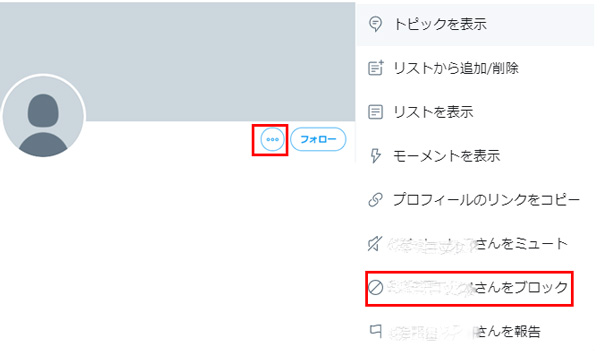
・iPhoneからアカウントをブロックするには
iPhoneからアカウントをブロックする場合、iPhoneでTwitterにログインし、ブロックしたい相手のプロフィールに行きます。
次に、ブロックしたいアカウントの「歯車」のアイコンをタップし、ブロックしたいTwitter名を選択します。Twitter名を選択すると「ブロック」と「キャンセル」が表示されるので、「ブロック」をタップすれば完了となります。
・Androidからアカウントをブロックするには
Androidからアカウントをブロックする場合、AndroidでTwitterにログインし、ブロックしたい相手のプロフィールに行きます。
次に、ブロックしたい相手のプロフィール画面にある「点が縦に3つ並んでいるアイコン」をタップします。タップ後に設定欄が表示されるので、その中の「ブロック」をタップすれば完了となります。
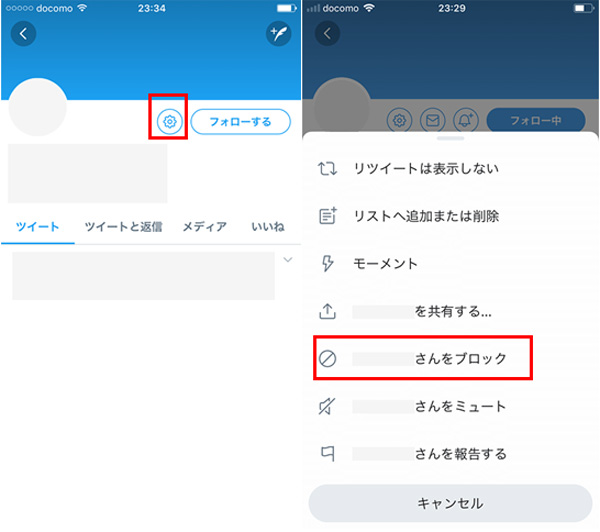
★Twitter動画を簡単に編集できる―Wondershare Filmora
2.Twitterでブロックされたかを確認する方法
1.Twitterにログインしてホーム画面にある自分のアイコンをクリックし、設定欄にある「設定とプライバシー」を選択します。
2.「設定とプライバシー」を選択後に選択欄が表示されるので、その中にある「プライバシーとセキュリティ」を選択します。
3.「プライバシーとセキュリティ」を選択後、「ブロック済みアカウント」を選択するとブロックした相手が確認できます。
Twitterでブロックされたかの確認は以上ですが、間違えてリストに入れてしまった場合もあるかと思います。その場合、ブロックリストにある解除したい相手の「ブロックを解除」を押すと、その相手だけがブロック解除されます。
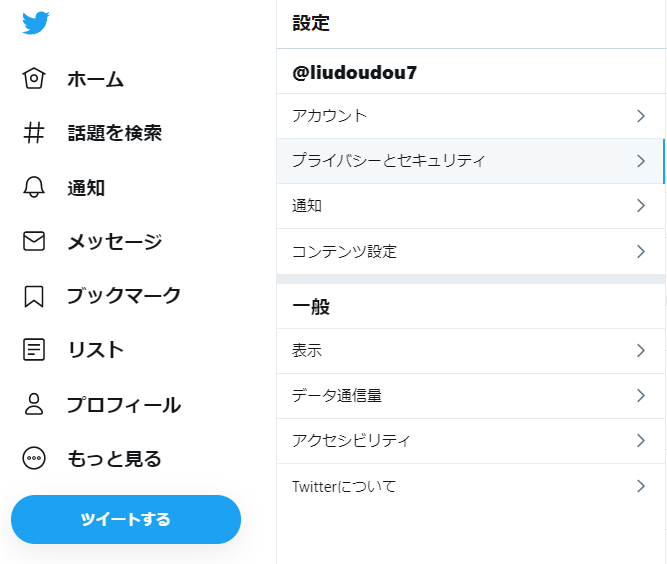
3.Twitterでブロックしたら、されたらどうなるのか
以上がTwitterでアカウントをブロックする方法や、ブロックされている確認をする方法ですが、ブロックした側とされた側ではどのようになるのでしょうか。
・Twitterでブロックした側
Twitterでは、ブロックした相手にブロックされた通知が行くことはありません。しかし、ブロックした相手が自分のページに来た時には、ブロックされたかが分かってしまいます。他にも、過去に相手からもらった「いいね」やコメントが消え、返信やダイレクトメールも送ることができなくなります。
・Twitterでブロックされた側
Twitterでは、ブロックされたらツイートがタイムラインに表示されることはなく、ダイレクトメールも送れなくなります。他にも、twitterではブロックのリストに入っても通知が来ることはなく、ブロックされた相手のページに行った時に、初めてブロックされていることが分かります。
4.Wondershare Filmoraで動画編集し、Twitterに投稿してみよう
このように、Twitterではブロックを使って迷惑ユーザーを排除することができ、安全に使うことができます。そして、安全に使うことができるようになったらWondershare Filmora(フィモーラ)で動画編集し、投稿してはいかがでしょうか。

Wondershare Filmoraはクリエイティブフィルターなどで動画を美しく仕上げることや、クロマキー合成、逆再生などで動画を楽しく仕上げることができます。他にも様々な機能、かつ1000以上のタイトル、エフェクト、エレメントなどフリー素材が搭載されており、思いのままに動画を編集することができます。皆さんもWondershare Filmoraで動画編集をしてTwitterに投稿し、「いいね」やフォロワー数を増やしてみてはいかがでしょうか。
おうちでできるVLOG作り|Wondershare Filmora
関連記事
サポート
製品に関するご意見・ご質問・ご要望はお気軽に こちらまでお問い合わせください。 >>



役に立ちましたか?コメントしましょう!